系统烧录
系统简介
Lichee MaixSense(以下简称R329)提供了以下两种系统镜像
| 名称 | armbian | Tina |
|---|---|---|
| 简介 | 专门用于ARM开发板的轻量级Debian |
全志魔改OpenWRT1404的系统 |
| 特点 | 主线化Linux,功能丰富 | 厂商魔改,比较精简 |
| 适用人群 | 极客,嵌入式入门玩家等 | 深度开发,需要自行定制等开发人员 |
!!!一定要严格按照步骤操作!!!armbian系统请使用大于 4G 的 TF/SD 卡进行烧录,Tina系统请使用大于 1G 的 TF/SD 卡进行烧录, 质量较差的启动卡会有糟糕的实际使用体验
对于 R329 芯片, 在 Windows 使用 Etcher ,Linux 上使用 Livesuit 烧录镜像文件。
armbian 系统镜像
armbian 镜像获取:
链接:https://pan.baidu.com/s/12YTwDm4PEhYKYZuH-lrBYA 提取码:2333
armbian 使用的烧录方式为 dd,windows下推荐使用 Etcher,linux 下推荐使用 Terminal。
Tina 系统镜像
Tina 系统需要自己进行编译,具体编译方式参考https://github.com/sipeed/R329-Tina-jishu
Tina 系统的烧录方式和 MaixII dock通用,可参考MaixII M2dock 烧录系统 - Sipeed Wiki,这里不多做介绍
烧录镜像
windows 下系统烧录
资源获取:
首先解压镜像,得到 .img 镜像文件,然后使用 SD Card Formatter 格式化sd卡后,打开Etcher,点击 Flash from file ,选中解压出来的 .img 文件镜像包,然后点击 Select target 选中sd卡,最后点击 Flash 进行烧录,等待完成即可。
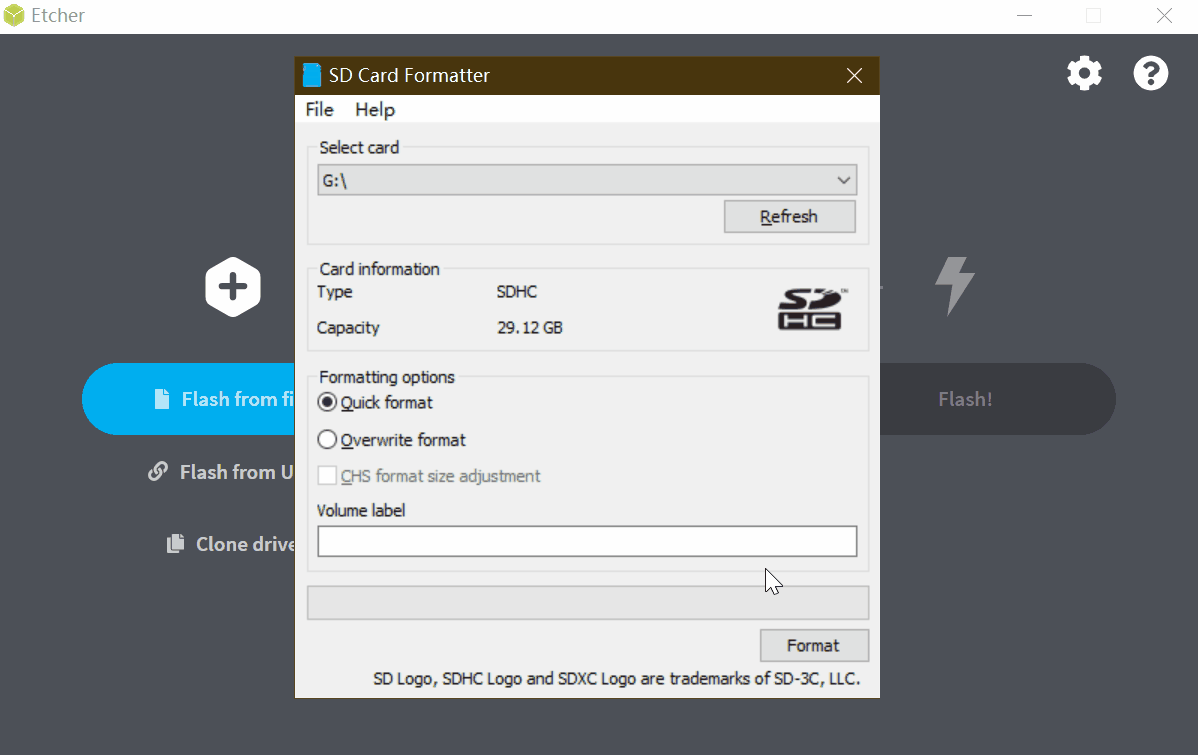
linux下系统烧录
首先解压镜像,得到 .img 镜像文件,然后格式化 sd 卡,打开 Terminal ,输入 sudo dd if = xxx.img of=/dev/sdx bs=1M status=progress oflag=direct烧录。注意xxx.img为文件名, /dev/sdx为sd卡实挂载位置。
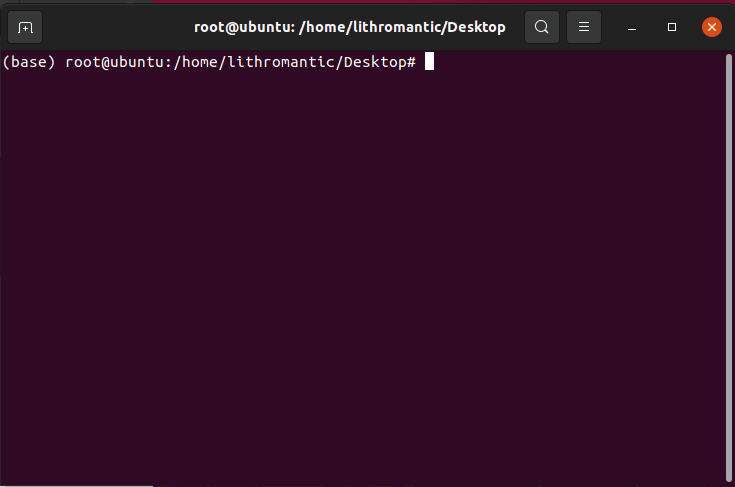
同时也可以直接使用 Disks 进行更便捷的烧录(需要Ubuntu桌面版):
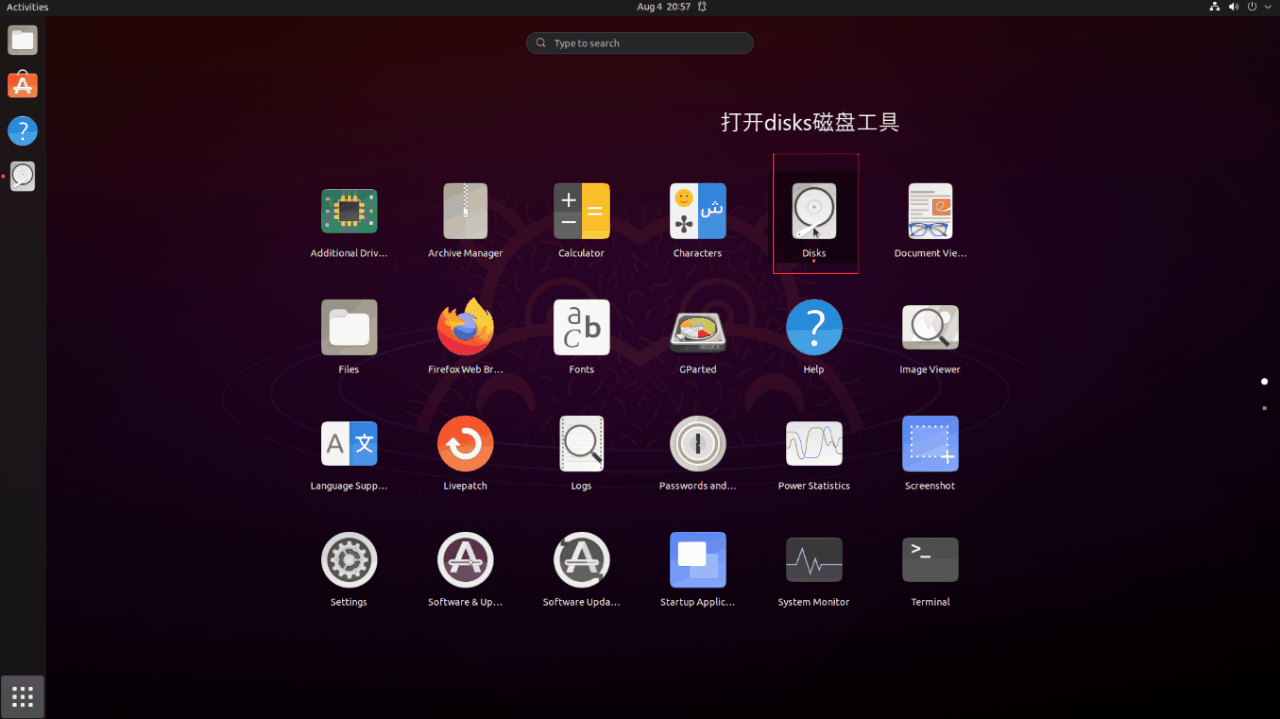
烧录完毕后,即可放入Lichee MaixSense中运行。
访问串口
请将 USB口插入到 USB UART 口(下面的口)从而获得串口。
Linux & macOS
Linux 不需要装驱动,系统自带了,使用 ls /dev/ttyUSB* 即可看到设备号
Windows
Lichee MaixSense 使用了 CH340 作为驱动芯片。Windows 用户需要安装 CH340 的驱动。
Windows 下载 ch340 ch341 driver 安装即可,然后可以在 设备管理器 中看到串口设备和端口号



 Translate
Translate